コンプライアンスおよびCloud Risk Managementレポートは、サポートされている標準およびフレームワーク内の各コントロールに対して、クラウドインフラストラクチャをPASSまたはFAILとして評価します。
- すべてのコントロールは、標準またはフレームワーク当局によって設定された、標準およびフレームワーク自体内のセクションとヘッダーに対応するセクションとヘッダーに編成されます。
- このレポートには、標準コントロールまたはフレームワークコントロールにマッピングされた Trend Vision One™ – Cloud Risk Management ルールの合格および不合格の合計チェックに基づいた、合格スコアと不合格スコアの割合が表示されます。
- このレポートを使用すると、組織のクラウドインフラストラクチャのコンプライアンスを即座に評価して、コンプライアンスレベルを向上させるための是正措置を講じることができます。
コントロールとは
コントロールとは、標準またはフレームワークの合格要素であり、合格、不合格、またはその他の方法で評価される可能性があります。
各コントロールの合格/不合格はどのように判断されますか。
選択した標準またはフレームワーク内の制御に適用可能な各 Cloud Risk Management ルールが、選択したアカウントに対して実行され、チェックが返され、コントロールごとにPASSまたはFAILとして合計されます。
[サポートされている標準とフレームワーク:]
- AWS Well-Architectedフレームワーク
- CIS AWS Foundations v1.2.0
- NIST 800-53 (Rev. 4)
- PCI DSS
- HIPAA
- GDPR
- シンガポール金融管理局 TRM
- システムおよび組織管理2 (SOC 2)
- ISTサイバーセキュリティフレームワークv1.1
- CDRデータのASAE 3150セキュリティ
- PCI DSS v3.2.1
- APRA CPS 234 2019年6月
|
ユーザの役割
|
アクセス可能
|
 |
|
 |
|
 |
|
 |
|
 |
コンプライアンスおよび Cloud Risk Management レポートのレイアウト
コンプライアンスおよび Cloud Risk Management レポートでは、コントロールのグループ化はコントロールファミリによって定義されます。 Cloud Risk Management は、標準とフレームワークを解釈し、ルールを各コントロールおよびコントロールファミリにマッピングします。各ルールには、ルールが属するAWS Well-Architectedフレームワークの柱の評価に基づいて、既存のカテゴリが割り当てられます。これらの柱は、フレームワークまたは標準の
Cloud Risk Management 監査で使用される分類と一致する場合と一致しない場合があります。
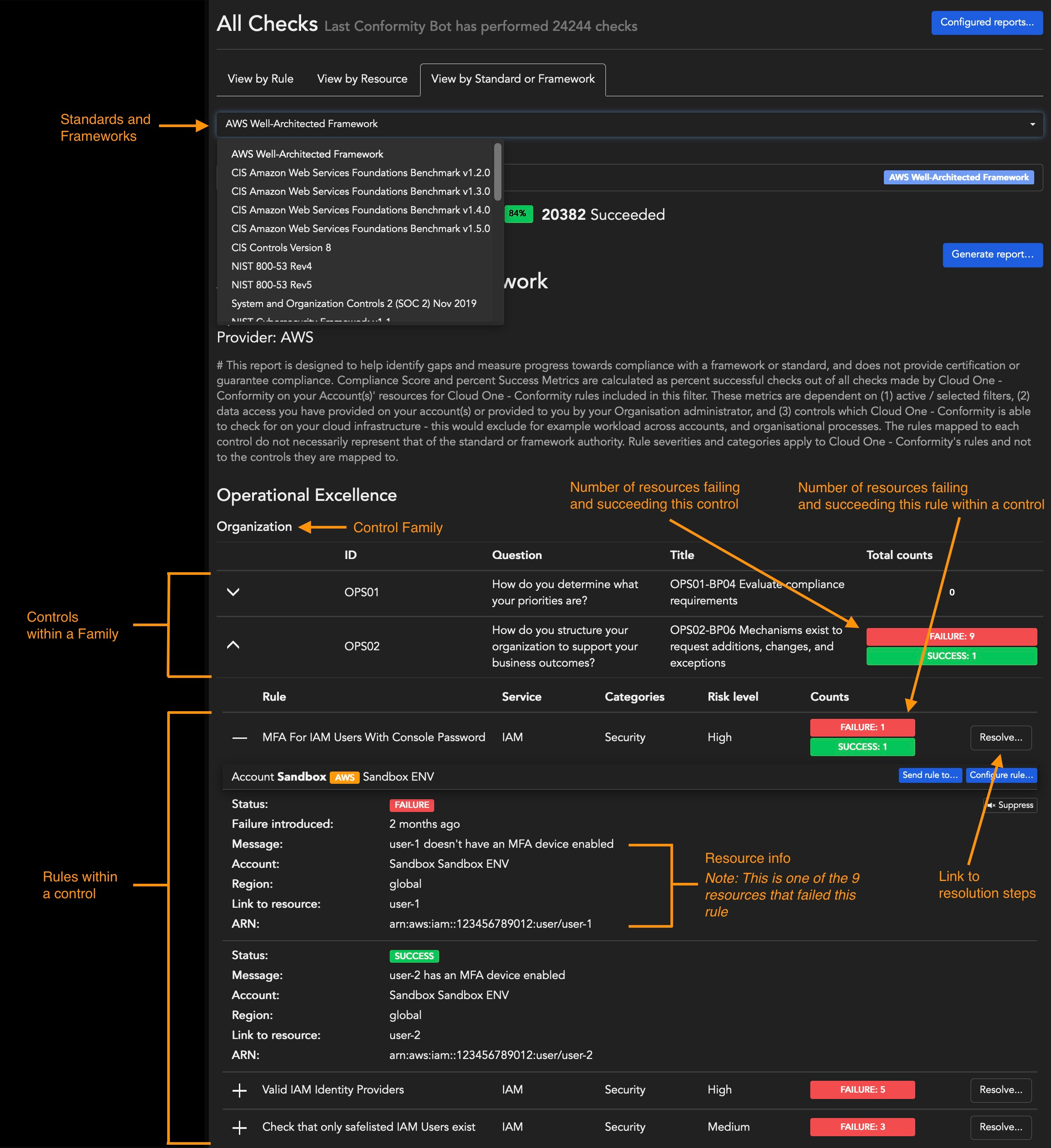
組織のコンプライアンスの向上
失敗したチェックに対して解決ボタンをクリックすると、関連するルールと修復手順がCloud Risk Managementナレッジベースに表示され、失敗を解決するためのステップバイステップガイドが提供されます。
ルールの展開ボタンをクリックすると、次のオプションを使用できます。
コンプライアンスおよびCloud Risk Managementレポートをカスタマイズしてダウンロード
-
次のコマンドを使用して、 [すべてのアカウント]、 [個人アカウント]、または [グループ] のルールとチェックのカスタマイズされたビューを作成できます。フィルタ。
- !!! note "" 一部のコントロールでは、0のチェックが返される場合があります。つまり、 [総数] 列では0が返されます。
- 特定のコントロールに対応するサービス、ルール、またはチェックを除外するフィルタが選択されています
- または、コントロール内のルールに該当するサービスへのアクセス権がありません
- または、クラウドインフラストラクチャに適用できないコントロールや、 Cloud Risk Management で測定できないコントロールにはルールがありません。
- !!! note "" 一部のコントロールでは、0のチェックが返される場合があります。つまり、 [総数] 列では0が返されます。
-
レポート結果のダウンロード
- クリックレポートの生成コンプライアンスレポートと Cloud Risk Management レポートを生成およびダウンロードします。
{.zoom}
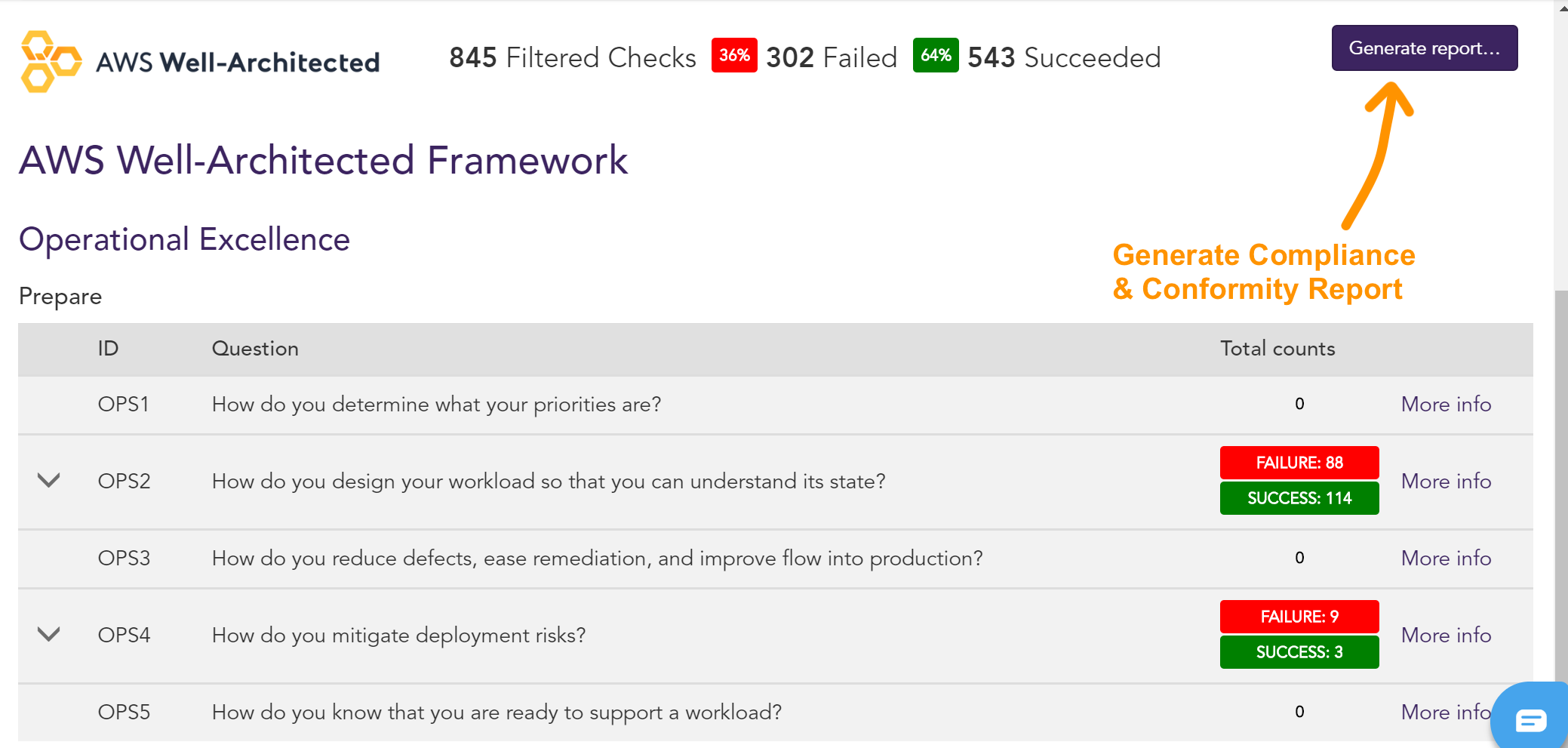
- クリックレポートの生成コンプライアンスレポートと Cloud Risk Management レポートを生成およびダウンロードします。
-
履歴から以前に生成されたレポートをダウンロードする
- 設定済みレポートリストをクリックして [Other reports] を展開します。
- ダウンロードする [CSV] または [PDF] 形式のいずれかを選択します
Compliance and Cloud Risk Management Reports can also be downloaded from_ the [_All Generated Reports_](generate-download-report.xml#all-generated-reports) list {: .note }

